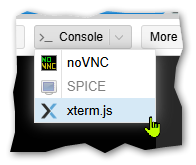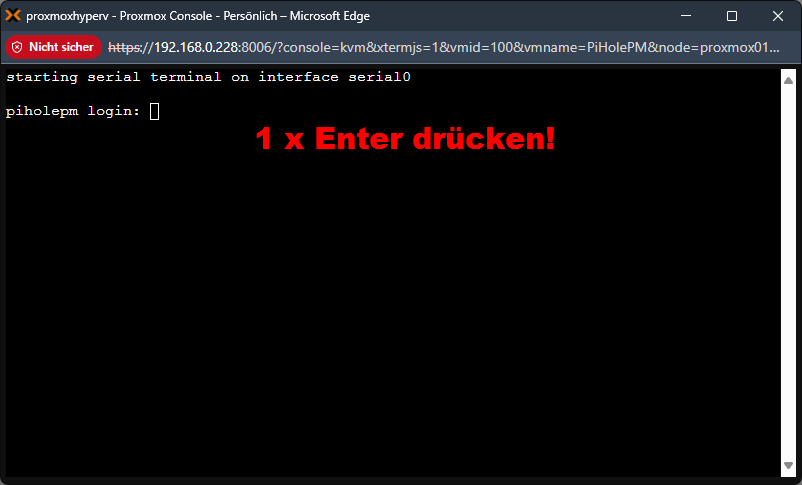Proxmox PVE Virtual Environment - xterm.js aktivieren
Aus znilwiki
Changelog:
- 30.05.2025 erste Version
Vorwort
Man kann ja in der Proxmox-Weberfläche eine >_ Shell}} öffnen:<br>
:[[Datei:ClipCapIt-250530-134258.PNG]]<br>
Und das geht auch für eigene - Linux - VMs.<br>
Der Vorteil ist das dann auch Copy&Paste funktioniert - und das ganz auch hinter einem Reverse Proxy möglich ist.<br>
Getestet habe ich diesen Artikel hier mit {{code|Ubuntu 24.04.2 LTS}}<br>
<br>
----
==Hardware der VM bearbeiten==
Fahrt die VM herunter und fügt in den Hardware-Einstellungen einen seriellen Port hinzu:<br>
:[[Datei:ClipCapIt-250530-134603.PNG]]<br>
:[[Datei:ClipCapIt-250530-134640.PNG]]<br>
Dann die VM wieder starten.<br>
<br>
----
==VM konfigurieren==
In der VM konfigurieren wir, z.B. per SSH, das folgende (als {{code|root}} oder {{code|sudo}} davor!):<br>
nano /etc/default/grub
die vorhandenen Einstellungen habe ich wie folgt abgeändert:<br>
GRUB_DEFAULT=0
GRUB_TIMEOUT=5
GRUB_CMDLINE_LINUX_DEFAULT="quiet console=tty0 console=ttyS0,115200"
GRUB_TERMINAL="console serial"
GRUB_SERIAL_COMMAND="serial --speed=115200"
Die letzte Zeile gab es noch nicht und wurde von mir neu hinzugefügt.<br>
Speichern und das System die Änderungen verarbeiten lassen:<br>
update-grub
Nun einmal rebooten:<br>
reboot
<br>
----
==xterm.js starten==
In den {{key|<nowiki>>_ Console Optionen oben rechts steht euch nun auch xterm.js zur Verfügung:
Wenn Ihr in dem Fenster einmal auf Enter drückt, erscheint der Eingabeprompt.
Quellen